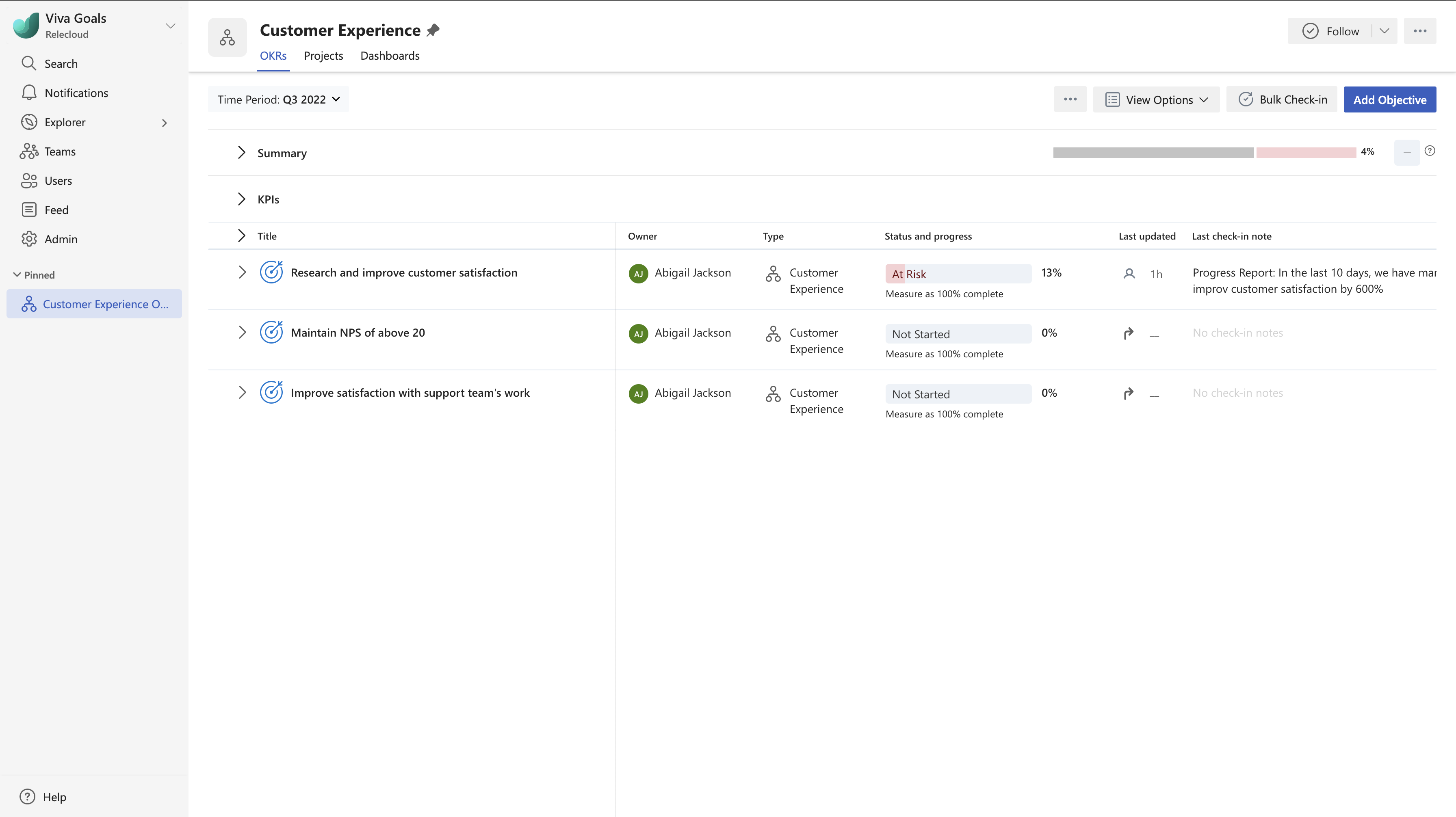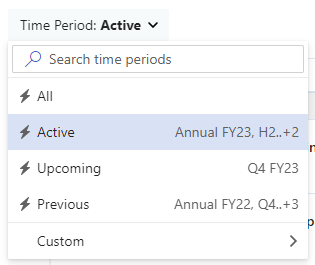Viva Goals快速入门 Web 应用
Microsoft Viva Goals使你与组织的战略优先级保持一致,并围绕任务和目的团结团队。

本文内容:
Viva Goals入门
-
导航Viva Goals。
-
了解目标、关键结果和项目如何在公司中保持一致。
-
创建目标、关键结果和项目。
-
签入并更新进度。
-
评分、反思和关闭。
协作:OKR 如何与公司保持一致
OKR 分为公司范围的目标和团队目标。
-
公司 OKR 是整个业务的努力,代表了其他人将与之协作的目标。
-
团队 OKR 是汇总到公司级别 OKR 的组工作。 团队可以具有多个表示的组和子级别,例如部门、团队、项目组或工作单位。
若要发现目标、关键结果或项目的对齐方式,有两个选项:
-
查看嵌套目标的可展开列表
-
查看单个目标的详细信息,发现其与最高级别的一致性
查看嵌套的 OKR
-
选择 “我的公司”。
-
在时间段选择器下 选择“转到当前 时间段”。
-
确定要查看的目标。
-
目标由 目标符号标识。
-
关键结果由 速度计符号标识。
-
项目由 日历符号标识。
-
-
选择目标左侧的 v 形 > 符号。 这将生成目标、关键结果或对所选目标有贡献的项目的下拉列表。
-
继续展开嵌套列表中的 V 形图标以展开级联目标。
-
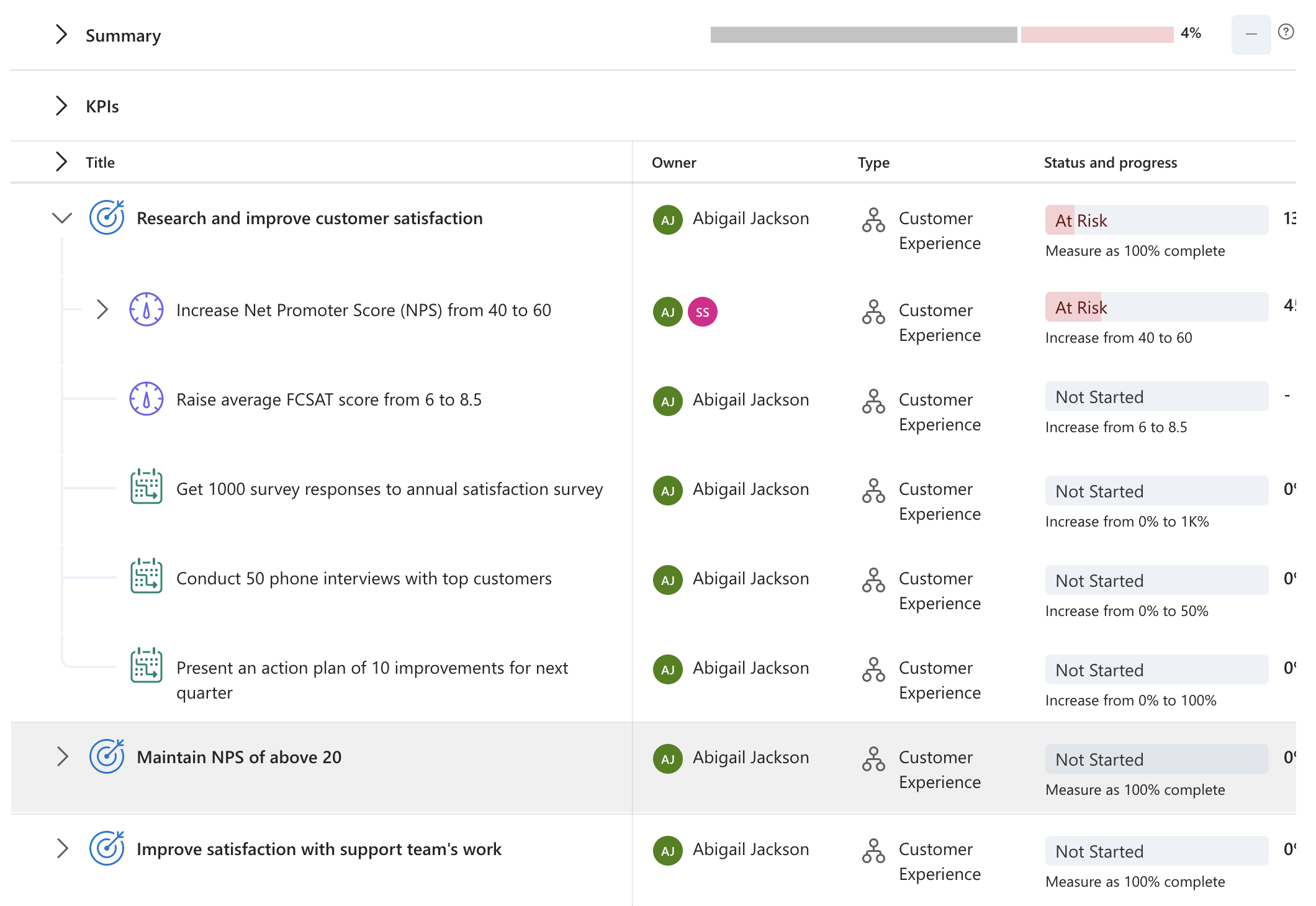
查看单个目标的详细信息
-
确定要查看的目标。
-
选择要查看的目标标题。 这将生成一个信息面板。
-
滚动信息面板,直到到达“对齐”。
-
所选目标将显示在列表底部,你将能够看到它如何汇总公司中的其他目标。
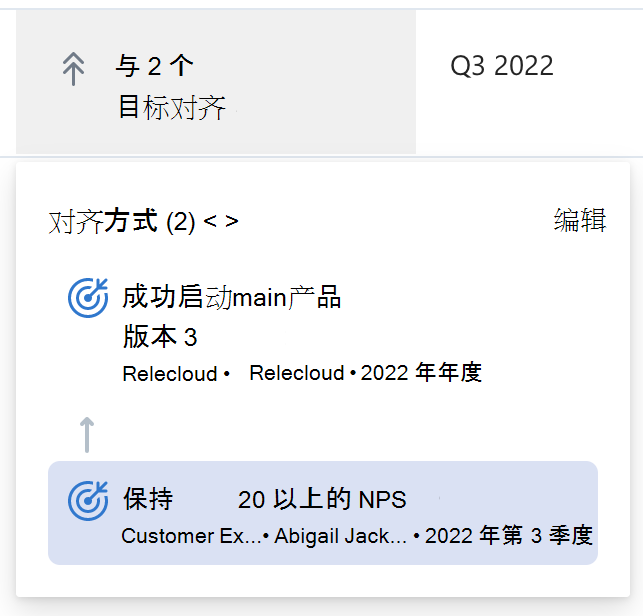
创建目标、关键结果和项目
若要将目标、关键结果或项目添加到Viva Goals,请导航到公司或团队级别的目标。 在这里,有两个选项:
-
选择右上角的 PLUS + 图标,并在“新建目标”面板中添加信息。
-
选择“添加目标”按钮并添加标题。
PLUS + 图标
-
选择右上角的加号 + 图标
-
使用以下内容填写“新建目标”面板:
-
详细信息:
-
标题
-
类型:此目标在公司、团队或个人中处于什么级别。
-
注意:如果选择“团队”,将显示一个字段,可在其中选择负责此目标的团队。
-
所有者:已分配对此目标负责的点人。
-
时间:目标将完成的时间段。
-
更多选项:用于向目标添加上下文的一些可选字段,包括:分配委托、可见性、标记和说明。
-
-
结果:将根据你选择创建的目标自动分配此值。
-
进度:如何计算成功。 选项包括手动和自动通过关键结果汇总
-
更多选项: 这允许你选择负责执行检查 (默认情况下,这将是所有者) ,并允许你添加评分指南(如果适用)。
-
-
对齐:选择此选项可让你将新目标与Viva Goals中的现有目标保持一致。
-
选择“对齐目标”
-
键入要连接的父目标的名称,或单击搜索字段并应用筛选器以缩小结果范围
-
选中要连接的父目标旁边的复选框
-
选择“保存”
-
-
-
选择“创建”,将信息添加到目标
“添加目标”按钮
-
选择“添加目标”按钮。
-
在标题中输入 。
-
调整类型、所有者和时间段 ((如果适用) )。
注意: 或者,可以通过将鼠标悬停在现有目标上,选择更多操作省略号,然后选择要创建的内容来创建新内容。 这样,就可以添加从所选目标继承属性的子目标、关键结果或项目。
签入和跟踪结果
更新目标非常重要,确保正在取得进展,并为团队提供共同目标进度的可见性。
-
在左侧菜单中选择“我的 OKR”。
-
将鼠标悬停在要更新的关键结果或项目上。
-
选择“检查”按钮以在面板中打开新检查。
-
输入以下信息:
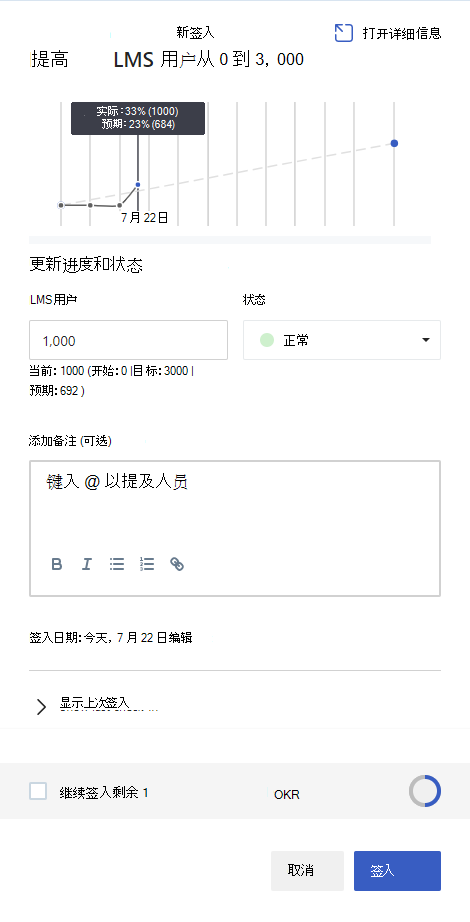
-
指标:已进行的进度的数值。
-
状态:你对进度的感受。 选项包括、未启动、正轨、落后和有风险。
-
Viva Goals将根据预期进度与实际进度自动分配值。 可以根据需要覆盖此状态。
-
-
添加注释 (可选) :一个文本块,可在其中包含有关已完成进度的注释。
-
检查日期:自动填充日期。 可以根据需要进行编辑,以便检查日期。
-
-
选择“检查”进行保存
更新目标将自动更新父 (的进度,) 目标一致。
关闭、评分和反思
通过关闭 OKR 和项目,你可以对进度进行评分和反思,从而在重复 OKR 周期时获得有价值的见解。
-
在左侧菜单中选择 “我的 OKR ”。
-
将鼠标悬停在要关闭的关键结果或项目上。
-
选择 更多操作省略号 ,并从下拉列表中选择“关闭”以打开“关闭目标”面板。
-
输入以下信息:

-
指标:已进行的进度的数值。
-
状态:Viva Goals将自动选择“关闭”。
-
分数:Viva Goals将根据实际进度与预期进度推荐分数。
-
在另一个时间段内继续处理此 OKR:如果要在另一个时间段内继续处理此 OKR,并在此当前时间段内关闭它,请选择此选项。
-
最后注意:总结你如何实现目标的原因。
-
-
选择 “关闭” 进行保存。
关闭的目标将显示一个灰色的进度栏,其分数显示在 OKR 主屏幕上的右侧。 关闭所有关键结果后,进度将汇总,目标将以以下关键结果的平均分数结束。
联系专家和同行并学习
加入讨论并查看 Viva Goals 社区中的最新事件。